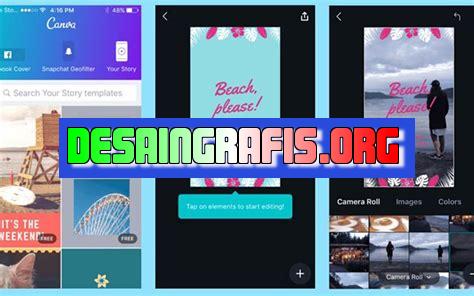
Cara menggunakan aplikasi Canva di HP mudah! Ciptakan desain yang menakjubkan dengan fitur-fitur intuitif dan template siap pakai.
Canva merupakan salah satu aplikasi desain grafis yang populer di kalangan pengguna smartphone. Aplikasi ini memudahkan pengguna untuk membuat berbagai macam desain mulai dari poster, kartu ucapan, hingga cover buku. Namun, tidak semua orang mengetahui cara menggunakan aplikasi Canva di hp dengan mudah dan efektif.
Untuk itu, bagi Anda yang masih bingung dalam menggunakan Canva di hp, jangan khawatir! Kali ini kami akan memberikan tips lengkap tentang cara menggunakan aplikasi Canva di hp dengan mudah dan cepat. Dalam artikel ini, kami akan membahas mulai dari cara membuat akun Canva, mengatur tampilan layout, hingga menambahkan elemen desain yang menarik.
Tak hanya itu, kami juga akan memberikan tips dan trik penting lainnya untuk memaksimalkan penggunaan aplikasi Canva di hp. Jadi, tunggu apa lagi? Yuk, simak penjelasan lengkapnya di bawah ini!
Cara Menggunakan Aplikasi Canva di HP
Canva adalah salah satu aplikasi desain grafis yang populer digunakan oleh banyak orang. Selain mudah digunakan, Canva juga menyediakan berbagai fitur yang memudahkan pengguna dalam membuat desain. Berikut adalah cara menggunakan aplikasi Canva di HP.
1. Unduh Aplikasi Canva di HP Anda
Langkah pertama adalah mengunduh aplikasi Canva di HP Anda. Aplikasi ini tersedia di Google Play Store atau App Store. Setelah itu, buka aplikasi Canva dan lakukan login dengan akun Google atau Facebook Anda.
2. Pilih Jenis Desain yang Diinginkan
Pada layar awal aplikasi Canva, terdapat berbagai jenis desain yang dapat dipilih. Misalnya saja, poster, undangan, kartu nama, atau gambar untuk media sosial. Pilih jenis desain yang ingin Anda buat dengan mengetuknya.
3. Pilih Tema dan Latar Belakang
Setelah memilih jenis desain, Anda akan diarahkan ke halaman pembuatan desain. Pilih tema dan latar belakang yang sesuai dengan keinginan Anda. Canva memiliki banyak pilihan tema dan latar belakang yang dapat dipilih.
4. Tambahkan Gambar atau Tekstur
Jika ingin menambahkan gambar atau tekstur pada desain, Anda dapat menggunakan fitur pencarian Canva untuk mencari gambar atau tekstur yang diinginkan. Setelah itu, tarik gambar atau tekstur tersebut ke halaman desain.
5. Tambahkan Teks
Jika ingin menambahkan teks pada desain, Canva menyediakan berbagai jenis font yang dapat dipilih. Pilih jenis font yang sesuai dengan tema dan tampilan desain Anda. Setelah itu, tambahkan teks dengan mengetik pada halaman desain.
6. Gunakan Fitur Lainnya
Canva memiliki berbagai fitur lain yang dapat digunakan untuk memperindah desain Anda. Misalnya saja, menambahkan ikon, mengubah warna teks, atau menambahkan efek khusus. Gunakan fitur-fitur tersebut untuk membuat desain lebih menarik.
7. Simpan Desain Anda
Jika desain Anda sudah selesai, jangan lupa untuk menyimpannya. Canva menyediakan opsi untuk menyimpan desain dalam format JPG, PNG, atau PDF. Pilih format yang sesuai dengan kebutuhan Anda.
8. Bagikan Desain Anda
Jika Anda ingin membagikan desain Anda ke media sosial atau mengirimkannya ke teman, Canva juga menyediakan fitur untuk melakukan hal tersebut. Klik tombol Bagikan dan pilih platform yang ingin Anda gunakan untuk membagikan desain.
9. Belajar dari Template Canva
Jika Anda kesulitan dalam membuat desain, Canva menyediakan banyak template yang dapat dijadikan acuan. Pelajari bagaimana template-template tersebut dibuat dan aplikasikan pada desain Anda.
10. Berlatih dan Kreatif
Terakhir, berlatihlah dan jangan takut untuk bereksperimen dengan desain. Semakin sering Anda menggunakan Canva, semakin terbiasa dan kreatif Anda dalam membuat desain.
Pengenalan CanvaCanva adalah aplikasi desain grafis yang sangat populer di kalangan para desainer dan pengguna media sosial. Dengan menggunakan Canva, Anda dapat membuat berbagai macam desain seperti poster, undangan, kartu nama, dan lain sebagainya dengan mudah dan cepat. Aplikasi ini bisa dioperasikan secara online atau melalui aplikasi di ponsel pintar.Download dan Instal Canva di HPUntuk menggunakan aplikasi Canva di HP, pertama-tama Anda harus mengunduh dan menginstal aplikasi Canva melalui Google Play Store atau App Store terlebih dahulu. Setelah itu, buka aplikasi dan buat akun dengan menggunakan email atau akun Google.Pilih TemplateSetelah masuk ke aplikasi Canva, pilihlah template yang ingin dijadikan sebagai dasar desain. Canva menyediakan berbagai macam template yang dapat dipilih sesuai dengan jenis desain yang diinginkan. Pilihlah template yang sesuai agar proses pengeditan menjadi lebih mudah.Sesuaikan DesainSetelah memilih template, gunakan fitur-fitur Canva untuk mengedit dan memodifikasi desain tersebut agar sesuai dengan selera dan kebutuhan. Beberapa fitur yang tersedia di antaranya adalah menambahkan teks, gambar, bentuk, dan latar belakang. Gunakan fitur-fitur tersebut sesuai dengan kebutuhan desain Anda.Ubah Ukuran dan OrientasiApabila ingin mengubah ukuran dan orientasi desain, pilihlah opsi resize di bagian atas toolbar dan pilih ukuran dan orientasi yang sesuai. Pastikan ukuran dan orientasi desain sesuai dengan kebutuhan dan tujuan desain Anda.Simpan DesainJangan lupa untuk menyimpan desain yang sudah dibuat. Klik opsi save di pojok kanan atas layar dan beri nama pada desain tersebut agar mudah ditemukan di kemudian hari. Simpan desain Anda secara berkala agar tidak hilang atau terhapus.Bagikan DesainSetelah desain selesai dibuat, bagikan ke platform media sosial dan aplikasi chat lainnya agar dapat dilihat dan diunduh oleh orang lain. Canva menyediakan berbagai macam opsi untuk membagikan desain Anda seperti share link atau unduh dan bagikan di media sosial.Ubah Warna, Font, dan EfekUntuk membuat desain menjadi lebih menarik, gunakan fitur Canva untuk mengubah warna, font, dan penambahan efek pada desain tersebut. Canva menyediakan berbagai macam opsi untuk meningkatkan nilai estetika desain. Jangan takut mencoba berbagai macam kombinasi warna, font, dan efek untuk mendapatkan hasil desain yang maksimal.Tambahkan IlustrasiApabila ingin menambahkan ilustrasi, Canva menyediakan berbagai macam ilustrasi seperti vektor, foto, dan gambar clipart. Silahkan navigasi ke dalam menu elements dan pilih jenis ilustrasi yang ingin ditambahkan. Gunakan ilustrasi sesuai dengan tema dan tujuan desain Anda.Gunakan Fitur Gratis dan BerbayarCanva menyediakan fitur gratis dan berbayar untuk meningkatkan kemampuan desain Anda. Gunakanlah fitur gratis terlebih dahulu, namun jika membutuhkan fitur yang lebih lengkap, berbayar juga bisa menjadi pilihan. Pastikan Anda memilih fitur yang sesuai dengan kebutuhan dan tujuan desain Anda.Dalam menggunakan aplikasi Canva di HP, pastikan Anda mengikuti langkah-langkah dengan teliti agar desain yang dihasilkan maksimal. Gunakanlah fitur-fitur yang tersedia dengan bijak dan konsisten dalam memperbarui desain Anda. Selamat mencoba!
Sebagai jurnalis, saya ingin memberikan pandangan saya tentang cara menggunakan aplikasi Canva di hp serta pro dan kontra penggunaannya.
Pros:
- Canva menyediakan beragam fitur untuk membuat desain grafis dengan mudah dan cepat, bahkan bagi pemula sekalipun.
- Aplikasi ini dapat digunakan secara gratis dengan pilihan template yang cukup banyak.
- Canva memungkinkan pengguna untuk mengakses desain mereka dari perangkat apa pun dan dapat berkolaborasi dengan orang lain.
- Proses unduh dan unggah gambar sangat mudah dan cepat.
Kontra:
- Meskipun Canva menawarkan fitur gratis, beberapa fitur premium hanya bisa diakses dengan berlangganan.
- Beberapa template dan elemen desain memiliki watermark Canva yang terlihat di bagian bawah desain.
- Tidak semua fitur Canva dapat diakses melalui aplikasi di hp.
- Desain yang dibuat di hp mungkin tidak sebaik desain yang dibuat di komputer karena keterbatasan layar dan ukuran.
Secara keseluruhan, Canva adalah pilihan yang tepat bagi siapa saja yang ingin membuat desain grafis dengan mudah dan cepat. Meskipun ada beberapa kekurangan, aplikasi ini masih sangat berguna untuk membuat poster, undangan, atau bahkan presentasi dalam waktu singkat.
Salah satu aplikasi yang populer digunakan untuk membuat desain grafis adalah Canva. Aplikasi ini sangat mudah digunakan dan memiliki banyak fitur yang memudahkan penggunanya untuk membuat desain dengan kualitas yang baik. Namun, tidak semua orang tahu cara menggunakan aplikasi Canva di HP. Berikut adalah beberapa langkah mudah yang bisa Anda ikuti:
Pertama-tama, unduh aplikasi Canva di HP Anda. Kemudian, buka aplikasi tersebut dan login menggunakan akun Google atau Facebook Anda. Setelah itu, pilih template yang sesuai dengan kebutuhan Anda. Canva memiliki banyak template yang dapat digunakan untuk berbagai keperluan, seperti membuat poster, spanduk, kartu nama, dan lain sebagainya. Jika Anda tidak menemukan template yang sesuai dengan kebutuhan Anda, Anda juga bisa membuat desain mulai dari awal.
Setelah memilih template atau membuat desain dari awal, Anda bisa mengeditnya sesuai dengan keinginan. Canva menyediakan berbagai macam alat editing yang sangat mudah digunakan, seperti menambahkan gambar, teks, ikon, dan bentuk. Anda juga bisa mengatur warna dan font sesuai dengan selera Anda. Setelah selesai mengedit, simpan desain Anda dan Anda bisa mengunduhnya dalam berbagai format, seperti JPG, PNG, dan PDF.
Dalam menggunakan aplikasi Canva di HP, pastikan Anda memiliki koneksi internet yang stabil dan layar HP yang cukup besar untuk memudahkan proses editing. Selain itu, jangan ragu untuk mencoba berbagai fitur yang ada di aplikasi Canva karena semakin sering Anda menggunakan, semakin mahir Anda dalam membuat desain grafis yang menarik dan profesional.
Semoga artikel ini bermanfaat bagi Anda yang ingin belajar cara menggunakan aplikasi Canva di HP. Jangan lupa untuk terus mengikuti blog kami untuk mendapatkan tips dan trik menarik seputar dunia desain grafis.
Video cara menggunakan aplikasi canva di hp
Sebagai seorang jurnalis, seringkali kita diminta memberikan informasi terkait aplikasi atau teknologi yang sedang populer di masyarakat. Salah satu pertanyaan yang sering diajukan adalah cara menggunakan aplikasi Canva di hp. Berikut ini adalah beberapa jawaban untuk pertanyaan tersebut:
-
Apakah Canva bisa digunakan di hp?
Ya, Canva bisa digunakan di hp. Ada aplikasi Canva yang bisa diunduh secara gratis di Google Play Store atau App Store.
-
Bagaimana cara menggunakan Canva di hp?
- Unduh aplikasi Canva di Google Play Store atau App Store.
- Buka aplikasi Canva dan buat akun jika belum memiliki.
- Pilih template yang ingin digunakan atau buat desain dari awal.
- Tambahkan elemen seperti teks, gambar, atau background sesuai kebutuhan.
- Sesuaikan ukuran dan warna elemen sesuai keinginan.
- Simpan dan bagikan desain yang sudah dibuat.
-
Apakah Canva gratis atau berbayar?
Canva memang memiliki versi gratis yang bisa digunakan, namun ada juga fitur-fitur premium yang hanya bisa diakses dengan berlangganan.
-
Apakah Canva mudah digunakan?
Ya, Canva sangat mudah digunakan bahkan untuk pemula sekalipun. Aplikasi ini sudah dilengkapi dengan berbagai template dan elemen yang siap digunakan, sehingga memudahkan pengguna dalam membuat desain.
-
Untuk apa saja Canva bisa digunakan?
Canva bisa digunakan untuk membuat berbagai jenis desain seperti poster, undangan, kartu nama, presentasi, banner, dan masih banyak lagi.
Semoga informasi di atas bisa membantu menjawab pertanyaan tentang cara menggunakan aplikasi Canva di hp. Selamat mencoba!
 Desain Grafis Indonesia Kumpulan Berita dan Informasi dari berbagai sumber yang terpercaya
Desain Grafis Indonesia Kumpulan Berita dan Informasi dari berbagai sumber yang terpercaya


